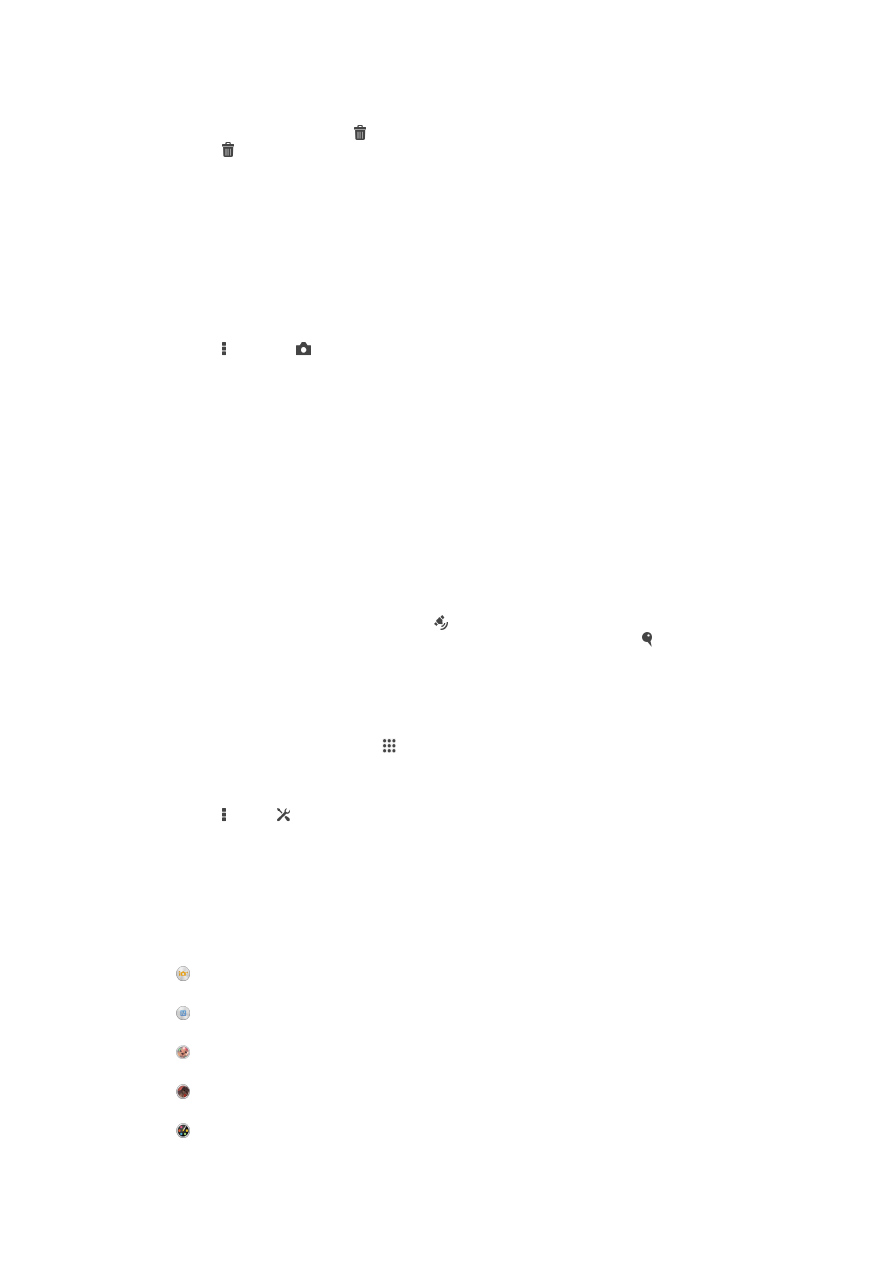
Splošne nastavitve kamere
Pregled nastavitev v načinu zajema
Samodejno optimiziranje
Optimizirajte nastavitve, da bodo primerne za katero koli prizorišče.
Ročno
Ročno prilagodite nastavitve kamere.
Zameglitev ozadja
Zameglite ozadje fotografij, da bodo predmeti na sliki videti bolj ostri.
Učinek nadgrajene resničnosti
Posnemite fotografije z navideznimi prizori in osebami.
Ustvarjalni učinek
Učinke uporabite na fotografijah ali videoposnetkih.
71
To je internetna različica te publikacije. © Tiskajte samo za zasebno uporabo.
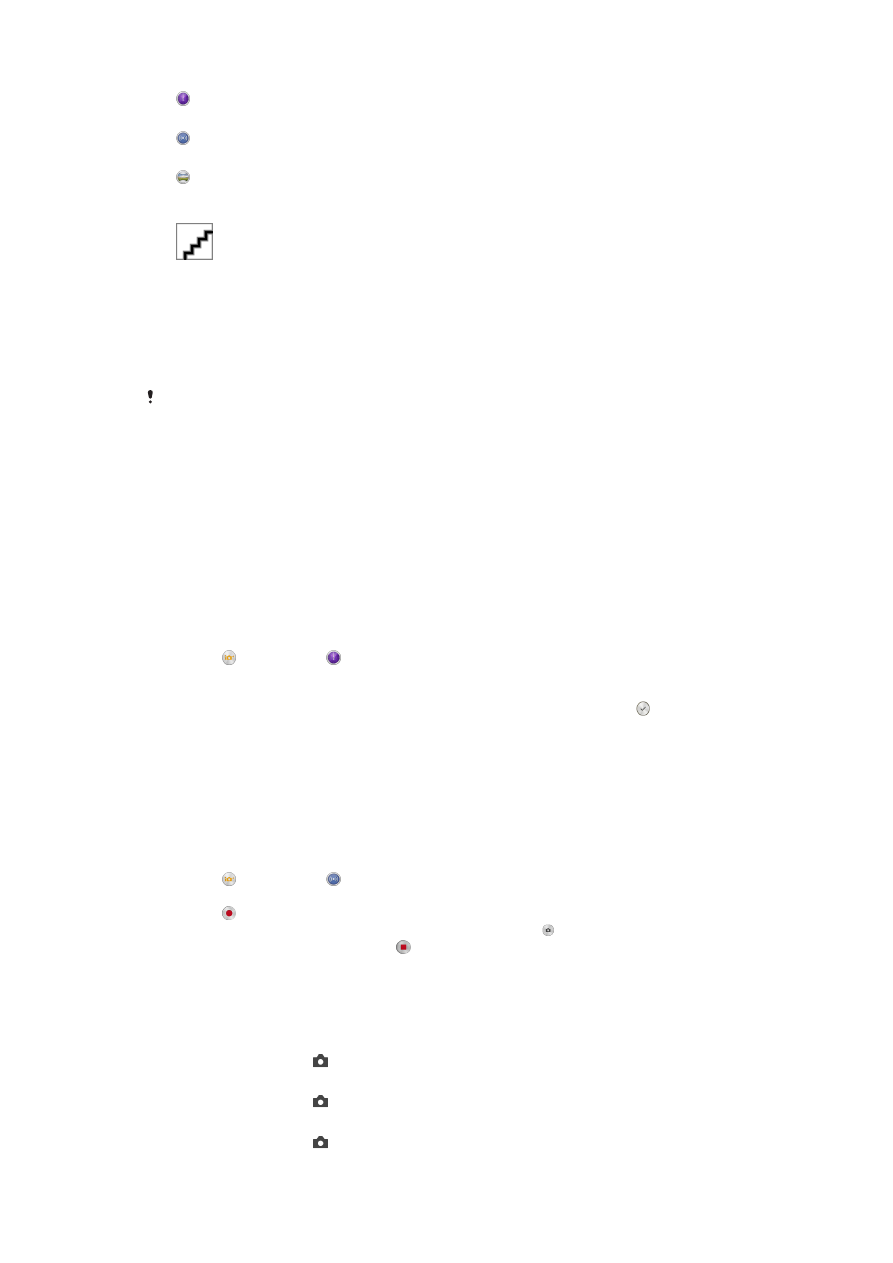
Timeshift burst
Iz serije slik izberite najboljšo fotografijo.
Social live
Oddajajte videoposnetek v živo v storitvi Facebook™.
Panoramski posnetek
Če želite posneti širokokotne, panoramske fotografije, uporabite to nastavitev. Tapnite zaslon in
enakomerno premikajte kamero iz ene strani na drugo.
Retuširanje portreta
Fotografirajte s slogi portretov.
Info-eye™
S programom Info-eye™ lahko iščete informacije o stvareh okrog vas s pomočjo iskala
kamere. Lahko na primer posnamete fotografijo znamenitosti in prejmete informacije o
njej neposredno na vaš zaslon. Lahko pa posnamete fotografijo knjige ali skenirate kodo
QR code in takoj prejmete informacije.
Info-eye™ lahko prepozna samo določene znamenitosti ali predmete.
Učinek AR
Fotografijam lahko dodate učinek AR (dopolnjena resničnost), da postanejo zabavnejše.
Ta nastavitev omogoča integriranje 3D-prizorišč na fotografije, ko jih posnamete.
Preprosto izberite želeno prizorišče in prilagodite njegov položaj v iskalu.
Timeshift burst
Kamera posname 61 fotografij znotraj dveh sekund – eno sekundo pred in po pritisku na
tipko kamere. Lahko se vrnete in najdete popolno sliko.
Uporaba Timeshift burst
1
Vključite kamero.
2
Tapnite , nato izberite .
3
Fotografije posnamete tako, da tipko kamere pritisnete do konca in jo sprostite.
Posnete fotografije se prikažejo v pogledu sličic.
4
Pomaknite se po sličicah in izberite tisto, ki jo želite shraniti, nato tapnite .
Družabno v živo
Družabno v živo je način snemanja s kamero, ki omogoča pretakanje videoposnetkov v
živo na stran Facebook™. Morate samo imeti vzpostavljeno internetno povezavo in biti
prijavljeni na strani Facebook™. Videoposnetki so lahko dolgi do 10 minut.
Oddajanje videoposnetka v živo s pomočjo načina Družabno v živo
1
Vključite kamero.
2
Tapnite , nato izberite .
3
Prijavite se v račun Facebook™.
4
Tapnite za začetek oddajanja.
5
Fotografijo med oddajanjem posnamete tako, da tapnete .
6
Če želite ustaviti oddajanje, tapnite .
Hitri zagon
Z nastavitvami hitrega zagona lahko zaženete kamero, tudi če je zaslon zaklenjen.
Samo zaženi
Potem ko povlečete ikono navzgor, se glavna kamera zažene iz načina spanja.
Zaženi in zajemi
Potem ko povlečete ikono navzgor, se fotoaparat zažene iz stanja spanja in posname fotografijo.
Zaženi in posnemi videoposnetek
Potem ko povlečete ikono navzgor, se videokamera zažene iz načina spanja in posname videoposnetek.
72
To je internetna različica te publikacije. © Tiskajte samo za zasebno uporabo.
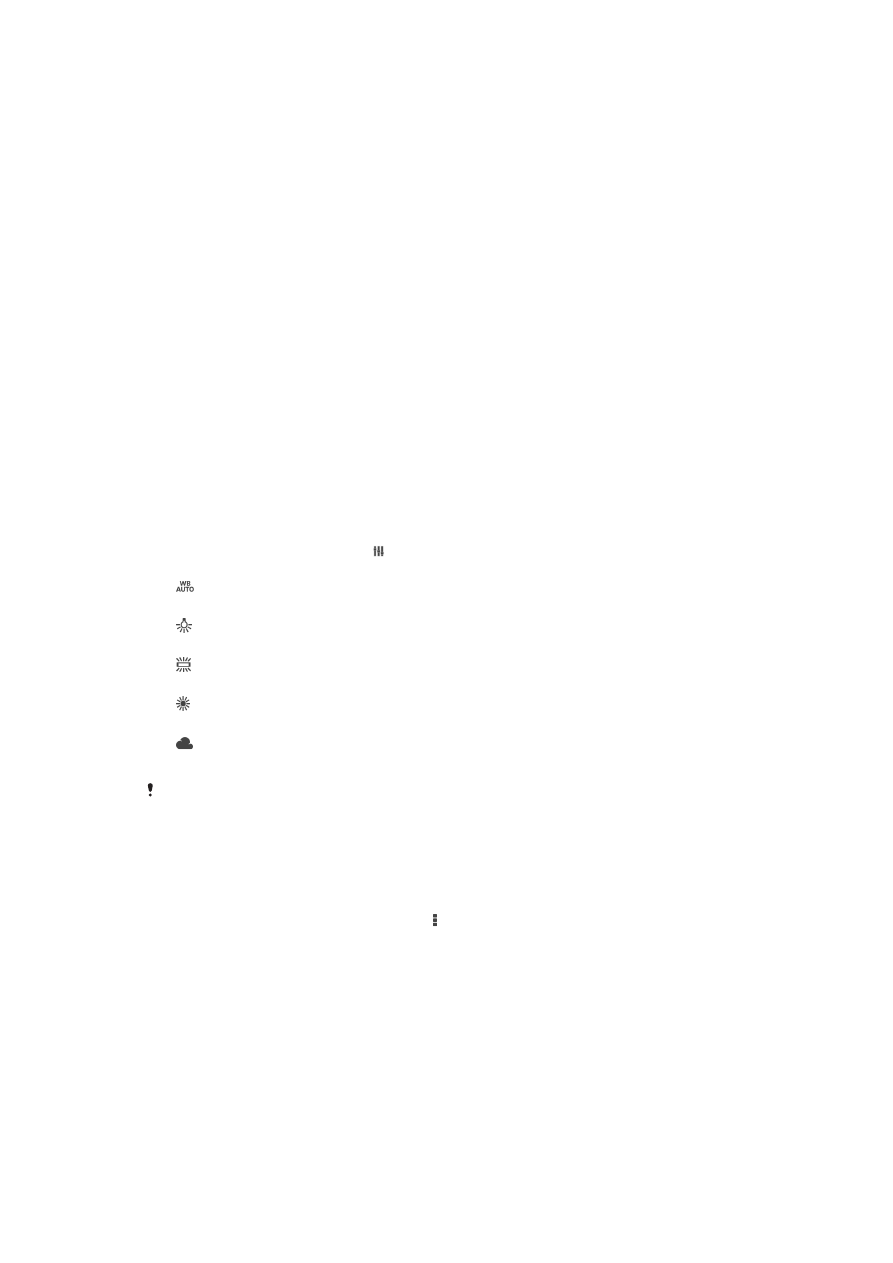
Izklopljeno
Zemljepisni podatki
Označite fotografije s podrobnostmi o tem, kje so bile posnete.
Zajem na dotik
Z dotikom zaslona kamere točno določite območje izostritve. Fotografija se posname,
takoj ko umaknete prst z zaslona.
Zvok zaklopa
Vklopite ali izklopite zvok zaklopa, ko posnamete videoposnetek.
Shranjevanje podatkov
Svoje podatke lahko shranite na izmenljivo kartico SD ali v notranji pomnilnik naprave.
Notranji pomnilnik
Fotografije ali videoposnetki so shranjeni v pomnilnik naprave.
Kartica SD
Fotografije ali videoposnetki so shranjeni na kartico SD.
Ravnovesje beline
S to funkcijo samodejno prilagajate barvno ravnovesje svetlobnim pogojem. Ikona
nastavitve za ravnovesje beline je na voljo na zaslonu kamere.
Samodejno
Barvno ravnovesje samodejno prilagodi svetlobnim pogojem.
Žarnica
Prilagajanje barvnega ravnovesja za toplo osvetlitev, na primer pod žarnicami.
Fluorescent. svetl.
Barvno ravnovesje prilagodi fluorescentni osvetlitvi.
Dnevna svetloba
Barvno ravnovesje prilagodi sončni svetlobi na prostem.
Oblačno
Barvno ravnovesje prilagodi oblačnemu vremenu.
Ta nastavitev je na voljo le v načinu zajema
Ročno.